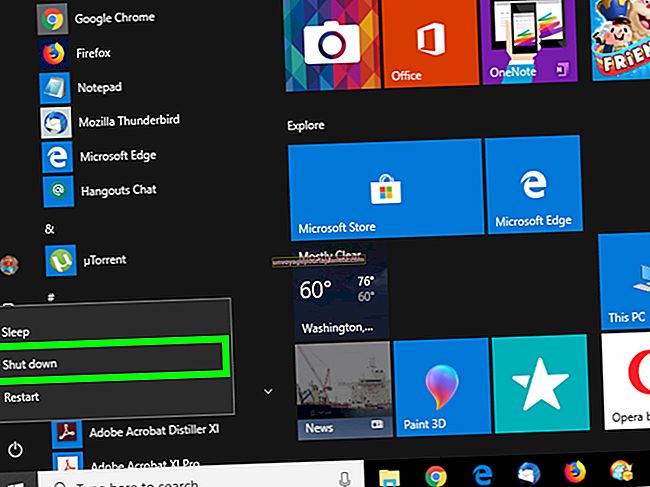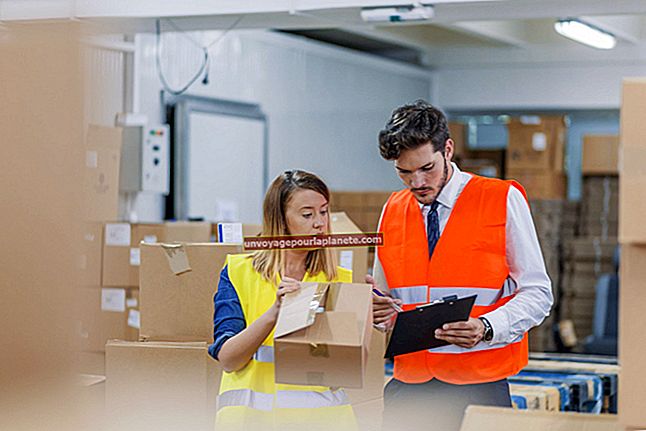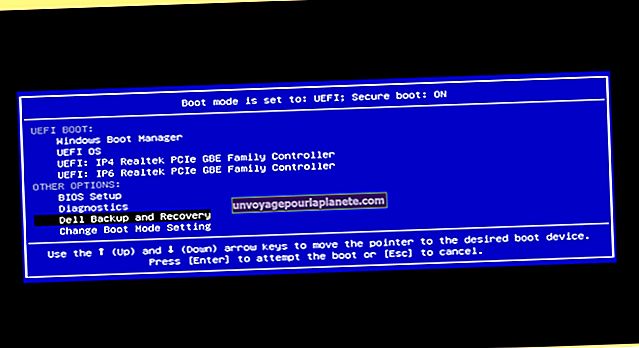如何调整图片大小以通过电子邮件发送
大多数现代数码相机以比通过电子邮件合理发送的分辨率更高的分辨率拍摄照片。即使带宽不是问题,您的业务客户或员工也可能不会欣赏仅在其电子邮件窗口中显示部分图像的超高分辨率照片。如果您在Windows 7计算机上安装了电子邮件程序,则可以通过右键单击菜单自动调整图像大小和附加图像。但是,对于在线电子邮件帐户,您需要在本机 Paint 程序中调整图像大小。
发给
1
单击“开始”按钮并单击“计算机”以打开 Windows 资源管理器。找到您想要调整大小的图片。
2
右键单击图片,指向“发送到”,然后选择“邮件收件人”。
3
点击“图片大小”下拉菜单,然后选择您喜欢的分辨率。选择“小:640 x 480”可最小化文件和分辨率大小。
4
单击“附加”以调整图像大小并打开一个自动附加文件的新电子邮件撰写窗口。
画
1
在 Windows 资源管理器中右键单击图片,指向“打开方式”并选择“绘画”。
2
单击图像组中的“调整大小”,或按“ Ctrl-W”。
3
在“水平”或“垂直”字段中输入百分比,以将图像缩小为原始图像的百分比。或者,单击“像素”,然后在“水平”或“垂直”字段中输入特定的分辨率大小。只要选中“保持纵横比”,在一个字段上输入数字会自动调整另一个字段。
4
单击“确定”调整图片大小。
5
按“Ctrl-S”用调整后的图像覆盖原始图片。或者,单击蓝色的“绘制”菜单并选择“另存为”以选择一个新名称,这样您就不会覆盖原来的名称。